Kako spojiti kablovski internet na novo računalo.
- Pripremne aktivnosti
- Izravna veza žice
- Korištenjem usmjerivača spojenog kablovskom internetskom vezom
- Putem Wi-Fi usmjerivača
- Uz uporabu operatera mobilne mreže
instrukcija
Za početak, konfigurirajte na poslužitelju. Prijavite se na poslužitelj putem račun administrator ili vlasnik. Kliknite na "Start", zatim na "Control Panel" (Upravljačka ploča), kliknite na "Network and Internet connection" (Potvrdite mreže i internetske veze) i potvrdite okvir " Mrežne veze ”. Desnom tipkom miša kliknite vezu koju želite koristiti za pristup internetu. Kliknite karticu "Svojstva", zatim "Napredno", tamo označite "Dijeljenje internetske veze".
Sada u kartici "Dopustite ostalim mrežnim korisnicima da koriste internetsku vezu ovo računalo »Označite odgovarajući okvir. Ako koristite daljinski pristup , potvrdite okvir "Postavi poziv na zahtjev". Kliknite U redu, a zatim Da.
Nastavite ugađanje na klijentskom računalu. Da biste se povezali s računalom putem zajedničke veze, morate provjeriti IP postavke mrežna kartica lokalna mreža a zatim konfigurirajte klijentsko računalo. Za provjeru IP postavki, slijedite ove korake.
Prijavite se na klijentsko računalo putem računa administratora ili vlasnika. Kliknite "Start", zatim "Control Panel (Upravljačka ploča)", zatim odaberite "Network and Internet connection" (Uređaji na mreži), zatim "Network Connections (Mrežne veze)". Desnom tipkom miša kliknite opciju "Local Area Connection", a zatim odaberite naredbu "Properties".
Na kartici "Općenito" pronađite sljedeći parametar - "Internet protokol (TCP / IP)", koji se nalazi na popisu "Komponente korištene ovom vezom". Kliknite gumb "Svojstva". Označite okvir za "Automatsko dobivanje IP adrese."
Otkrivanje problema koji se mogu pojaviti prilikom povezivanja putem dijeljenja. To se može dogoditi zbog činjenice da je za vrijeme korištenja zajedničkog pristupa prilikom povezivanja na Internet lokalnoj mreži najčešće dodijeljena IP adresa 192.168.0.1. Da biste uklonili sukob adresa, konfigurirajte klijentska računala da dinamički dobivaju IP adresu ili dodijele jedinstvenu IP adresu svakom.
Moderni svijet nezamisliv je bez interneta. Uz pomoć interneta radimo, učimo, komuniciramo i zabavljamo se. Gotovo sve podatke možemo pronaći samo pomoću tražilice. Da biste se mogli bilo gdje spojiti na Internet , morate znati koje metode povezivanja na Internet postoje.
Danas na svijetu gotovo nije ostalo ljudi koji ne bi koristili mogućnosti Interneta. Stoga je važnost pitanja kako samostalno povezati Internet na osobno računalo svakim danom raste. Računalo koje nije povezano s World Wide Webom pretvara se u običan pisaći stroj s funkcijama kalkulatora, tj. Većina prednosti posjedovanja takvog računala jednostavno se gubi. Ispod je vodič kako spojiti vaše računalo s internetom detaljne upute kako postaviti Internet, ne pribjegavajući uslugama stručnjaka.
Pripremne aktivnosti
Da biste se povezali s Internetom, prije svega, morate odabrati najbolji internetski izvor za specifične uvjete korisnika: izravna veza (spojite Internet na računalo putem kabla), Wi-Fi usmjerivač, SIM kartica mobilnog operatera, satelitska veza, PBX. Zatim, ako je potrebno, potpišite ugovor s pružateljem usluga koji se zove "Davatelj".
Svojom pretplatniku pružit će potrebna sredstva, na primjer, modem ili usmjerivač, kabel. Ako je mobilni nosač, onda poseban USB-modem, koji je umetnut u USB priključak računala.
Izravna veza žice
Metoda ima niz značajnih prednosti, ali ne bez većih nedostataka, što može biti presudno kad korisnik odabere način povezivanja. Vrlo je jednostavno implementirati i zahtijeva najniže troškove. Međutim, davatelj internetskih usluga mora produžiti žicu izravno na računalo, što nije uvijek moguće i prikladno. Kabel mora biti povezan na mrežnu karticu računala.
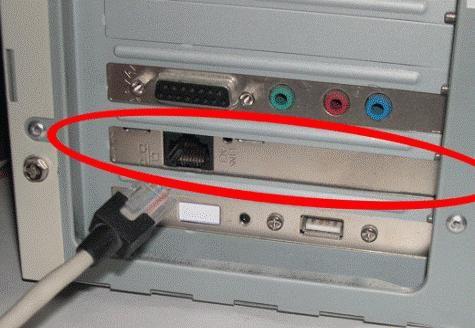 Nakon toga, morate konfigurirati Internet na računalu. Ulazni parametri variraju ovisno o tvrtki davatelja usluga i samoj tehnologiji povezivanja. Suština postupka je stvaranje veze s autorizacijom. Slijedi primjer postupnih koraka na osobnom računalu Windows sustav 8. U ostalim operativnim sustavima koje podržava Microsoft postupak je sličan.
Nakon toga, morate konfigurirati Internet na računalu. Ulazni parametri variraju ovisno o tvrtki davatelja usluga i samoj tehnologiji povezivanja. Suština postupka je stvaranje veze s autorizacijom. Slijedi primjer postupnih koraka na osobnom računalu Windows sustav 8. U ostalim operativnim sustavima koje podržava Microsoft postupak je sličan.
Sljedeći uzastopni koraci potrebni su:
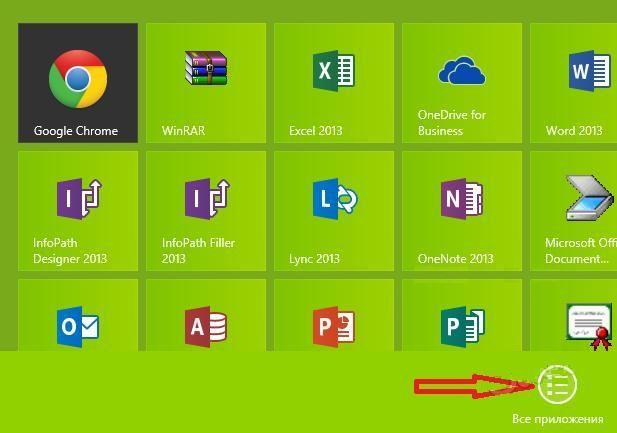
U sustavu Windows XP ukratko možete predstaviti sličan algoritam radnji u obliku sljedećeg lanca:
- Počnite;
- Mrežne veze;
- Stvorite novu vezu;
- Novi čarobnjak za povezivanje;
- Spajanje na Internet;
- Uspostavite ručnu vezu;
- Povezivanje velike brzine;
- Unošenje parametara od davatelja internetskih usluga.
Za Windows 7:
- Počnite;
- Upravljačka ploča;
- Mreža i internet;
- Centar za nadzor mreže i dijeljenje ;
- Postavljanje nove veze ili mreže;
- Internetska veza;
- Velika brzina;
- Unošenje parametara od vašeg davatelja usluga.
Korištenjem usmjerivača spojenog kablovskom internetskom vezom
Ovo je pogodnija opcija za dom ili ured, jer vam omogućuje spajanje više PC računara na globalna mreža , i istovremeno nekoliko, stvarajući tako lokalnu mrežu. Danas rijetko tko u stanu ili uredu ima samo jedno računalo.
 U WAN priključak usmjerivača umetnite kabel davatelja usluga. Povežite računala pomoću LAN patch kabela putem LAN priključaka. Unesite postavke pružatelja kroz web sučelje pokrenuto u pregledniku računala unosom adrese napisane u uputstvu za upotrebu usmjerivača (obično 192.168.1.1).
U WAN priključak usmjerivača umetnite kabel davatelja usluga. Povežite računala pomoću LAN patch kabela putem LAN priključaka. Unesite postavke pružatelja kroz web sučelje pokrenuto u pregledniku računala unosom adrese napisane u uputstvu za upotrebu usmjerivača (obično 192.168.1.1).
Putem Wi-Fi usmjerivača
Pri korištenju bežični usmjerivač Radnje će biti slične prethodnim uputama, ali morat ćete konfigurirati WiFi. Ako računalo nema Wi-Fi adapter, morat ćete ga kupiti i instalirati.
 Na primjeru sustava Windows 8, da biste povezali računalo putem Wi-Fi-ja, trebate učiniti sljedeće:
Na primjeru sustava Windows 8, da biste povezali računalo putem Wi-Fi-ja, trebate učiniti sljedeće:
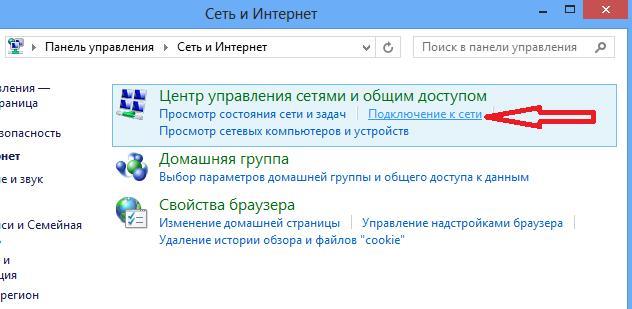
Uz uporabu operatera mobilne mreže
Unatoč relativno sporom prijenosu podataka, ova je opcija vrlo popularna među korisnicima zbog velike mobilnosti. Samo umetnite USB-modem u odgovarajući priključak na računalu, a konfiguracija će se obaviti gotovo automatski, klijent će trebati samo slijediti upute čarobnjaka za postavljanje. 
Laptop je odavno prestao biti luksuz - to je alat za posao, slobodno vrijeme i zabavu. Mnogi su već cijenili i zaljubili se u ovaj prekrasan uređaj, za neke je on postao cjelovita zamjena za stolno računalo.
Ako laptop povežete s Internetom - on će moći još više osloboditi njegov potencijal. I to veseli. Danas razmatramo nekoliko opcija "kako spojiti prijenosno računalo na Internet." Jeste li spremni? Počnimo.
Opcija 1. Kako povezati prijenosno računalo s Internetom putem Wi-Fi-ja.
Ovo je jedan od najlakših načina za povezivanje. Većina modernih prijenosnih računala opremljena je Wi-Fi modulom. Ako ste u dometu Wi-Fi mreže - veza se može ostvariti na sljedeći način:
- Uključujemo Wi-Fi modul na prijenosnom računalu;
- Idite Start / Connect, pronađite i kliknite Wireless Network Connection;
- Odaberite mrežu na koju se želite povezati;
- Dvaput kliknite na odabranu mrežu - i povezani smo. Ako je mreža zaštićena - morat ćete unijeti lozinku (provjerite kod administratora / vlasnika mreže);
- Uspostavljanjem veze dobivate puni pristup internetu.
Ako Wi-Fi modul nije dostupan - moguće je kupiti i instalirati USB minijaturni modul Wi-Fi može biti potpuna zamjena za nestalu / neradnu opremu na prijenosnom računalu.
Opcija 2. Kako spojiti prijenosno računalo na Internet pomoću USB modema *.
Sada uživajte u "popularnoj ljubavi" USB modemi s kojom možete ići na internet. Ova je mogućnost pristupa zanimljiva ako postoji dobra pokrivenost i odgovarajuće tarifne stope. Po želji možete pronaći pružatelje usluga koji pružaju usluge mobilni internet zajedno s 3G modemom. Ovisno o opremi i davatelju usluga, postupak povezivanja može varirati.
U nekim slučajevima davatelji besplatno uspostavljaju vezu u svom servisnom centru, ponekad se možete sastati posebni programi koji automatski instaliraju hardverske upravljačke programe, uspostavljaju vezu i konfiguriraju postavke pristupa internetu. Nije isključena opcija u kojoj morate sami povezati i konfigurirati USB modem. Kao što to obično biva:
- Umetnite SIM karticu u USB modem;
- Umetnite USB modem u USB priključak na laptopu;
- Sustav će otkriti novi uređaj (tijekom postupka instalacije morate odabrati jezik);
- Slažemo se s Licencnim ugovorom i mjestu instalacije programa;
- Nakon završetka instalacije kliknite na "Finish";
- Program će se pokrenuti automatski. Ako ne, pokrenite ga u ručnom načinu rada i unesite pin kôd (napisan na kartici za sim karticu);
- Program je spreman za rad. Kliknite "Poveži se s ...". Nakon uspostavljanja veze, možemo koristiti Internet.
* Dijagram povezivanja može se razlikovati ovisno o uporabljenoj opremi i davatelju usluga (davatelju usluge).
Opcija 3. Kako povezati prijenosno računalo s Internetom putem kabela pomoću mrežne kartice *.
Zamislite da ste već došli do gospodara, koji je uključen u spajanje pretplatnika. Proveli su kabel, provjerili vezu i priključili kabel u utor mrežne kartice. Ostaje samo konfigurirati:
- Idite na izbornik Start, a zatim odaberite Upravljačku ploču;
- Pronađite i kliknite tamo gdje morate odabrati Local Area Connection i dvaput kliknite lijevom tipkom miša;
- Zatim odaberite i kliknite Svojstva, na popisu nam je potreban TCP / IP protokol, a zatim ponovo Svojstva;
- Napokon smo stigli do odredišta. Ako pružatelj pruža automatske postavke - odaberite "Automatski se prima" za IP i za DNS poslužitelj. Pritiskom na gumb U redu dovršit će se postavke mrežne kartice. Sve su postavke dovršene. Dobrodošli u svijet Interneta.
- ** Ako davatelj ne pruža automatske postavke, odaberite "Koristi sljedeći IP" i ručno "uđite" ulaza IP, maske i zadanog pristupnika.
- Sljedeći je korak registracija primarne i zamjenske adrese za DNS poslužitelj;
- Nakon klika na U redu, unesene postavke se bilježe. Internet veza uspostavit će se automatski kada uključite prijenosno računalo.
* Opis postavki može ovisiti ovisno o davatelju usluga.
** Podaci koji su potrebni za postavke mrežne kartice, potražite kod davatelja usluga (davatelja usluga).
Zanemarite naizgled složenost postavki veze. Nakon što postavite podešavanja barem jednom - sve će sjesti na svoje mjesto. Nakon nekoliko probnih veza, pristup internetu lako možete postaviti ne samo za sebe, već i za sva „tehnički beznadežna“ poznanstva. Čestitamo: sada znate čak tri odgovora na škakljivo pitanje "kako spojiti laptop na Internet".
Veliki popis prednosti koje moderna prijenosna računala imaju u usporedbi s računalima, pod određenim okolnostima može stvoriti poteškoće u njihovoj svakodnevnoj uporabi. Potvrda ove stvarnosti može poslužiti kao situacija u kojoj se vlasnik prijenosnog računala, iako pruža funkciju povezivanja bežični internet , i dalje trebaju biti povezani s ožičenim. Tako se, bez obzira na nas, stvara računalno-prijenosna mreža u kojoj se laptop koristi stalni posao , i PC - samo za Internet. Ova činjenica uzrokuje neugodnosti pri povezivanju prijenosnog računala putem mrežnog kabela, pa je pitanje kako pravilno povezati Internet na prijenosnom računalu putem mrežni kabel ?
Dakle, kako pravilno povezati ožičeni internet na prijenosno računalo kako je gore opisano. Spajanje prijenosnog računala, naime internetskog kabela, na LAN priključak mrežne kartice, jedan je od najjednostavnijih i očite načine , Nakon samog povezivanja kabela, morate konfigurirati vezu samo u skladu sa zahtjevima davatelja usluga
Slijedi detaljno razumijevanje kako povezati Internet na prijenosno računalo putem kabla. Nakon što je od pružatelja usluga dobio potrebne postavke, korisnik bi trebao provesti sljedeće radnje. Korak po korak otvorite prozore: "Start", zatim "Control Panel" (Upravljačka ploča), gdje trebate pronaći odjeljak nazvan "Mreža i Internet". U prozoru biste trebali pronaći stavku nazvanu "Network Control Center ..." gdje trebate pronaći stavku riječima "Promijeni mrežne postavke".
Ovdje morate odabrati odjeljak: "Postavke veze, mreže", gdje trebate kliknuti na "Spajanje na radno mjesto"> "Dalje". U skočnom prozoru odaberite odjeljak pod nazivom "Koristite internetsku vezu"> "Dalje", u retku "Internet adresa" koji se pojavljuje, a zatim naznačite "vpn.internet. ***. Ru", u retku koji podrazumijeva kombinacija "***" Ispod je naziv davatelja usluga dobiven od mrežnog administratora.
Unesite naziv VPN veze u red "Naziv odredišta", stavite kvačicu pored "Ne spajaj se sada, uspostavi vezu ...", kliknite "Dalje"> "Unesite lozinku i prijavu"> "Stvori"> "Zatvori". Nakon toga morate kliknuti "Promijeni postavke adaptera", a zatim u prozoru s nazivom "Centar za mrežu i dijeljenje" morate desnom tipkom miša kliknuti na ikonu željene VPN veze.
U izborniku koji se otvori odaberite odjeljak "Svojstva" u kojem na svim karticama označite željene opcije s kvačicom. Zatim odaberite ikonu VPN veze, u kojoj odredite korisničko ime i lozinku, spremite ih odabirom odgovarajućeg gumba. Nakon klika na "Connection", nakon čega u sljedećem prozoru trebate označiti vrstu mreže - " Javna mreža ”. Na ovom se povezivanju postupak može dovršiti.
Da biste povećali mobilnost prijenosnog računala, možete instalirati Wi-Fi mrežu pomoću Wi-Fi usmjerivača i povezati se s njim. U izborniku Wi-Fi usmjerivač istodobno je potrebno odabrati modul potrebne postavke , Znak modula „radi“ je sjaj odgovarajuće diode na prijenosnom računalu.
Dijagram postavljanja Wi-F usmjerivač i: potražite dostupne veze u izborniku "Mrežne veze, upravljanje mrežom": "Start"> "Veza" - na popisu pronađite mrežu snimljenu u postavkama usmjerivača - odaberite lijevu tipku miša, zatim kliknite "Poveži" i unesite skup koda u postavkama usmjerivača. Stoga možete biti sigurni da je povezivanje prijenosnog računala putem Wi-Fi usmjerivača mnogo lakše.
Jeste li spremni?